如何在Excel中应用负向VLOOKUP以返回键字段左侧的值?
通常,VLOOKUP函数可以帮助您返回右侧列中的值。如果要提取的数据位于左侧列中,您可以考虑在公式中输入一个负列号:=Vlookup(F2,D2:D13,-3,0),但这将导致错误结果,如下图所示。那么,如何在Excel中应用负向VLOOKUP函数来返回匹配值呢?
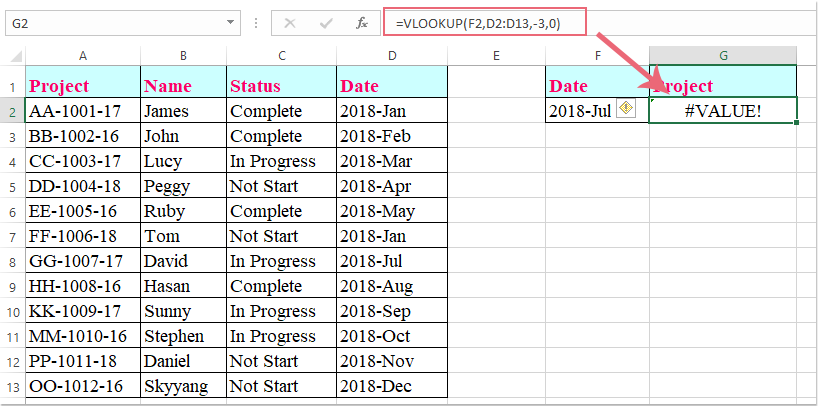
使用用户定义函数应用负向VLOOKUP以返回左侧列中的值
以下用户定义函数可以帮助您在Excel工作表中应用负向VLOOKUP,请按照以下步骤操作:
1. 按住ALT + F11键打开Microsoft Visual Basic for Applications窗口。
2. 单击 “插入” > “模块”,然后将以下代码粘贴到模块窗口中。
VBA代码:应用负向VLOOKUP以返回左侧列中的值:
Function VLOOKUPNEG(lookup_value, table_array As Range, col_index_num As Integer, CloseMatch As Boolean)
Dim RowNr As Long
RowNr = Application.WorksheetFunction.Match(lookup_value, table_array.Resize(, 1), CloseMatch)
VLOOKUPNEG = table_array(RowNr, 1).Offset(0, col_index_num)
End Function
3. 然后保存并关闭代码窗口,返回工作表,并在需要获取结果的单元格中输入此公式:=VLOOKUPNEG(F2,D2:D13,-3,0) ,然后按Enter键,左侧列中的匹配值已成功提取,见截图:

注意:在上述公式中,F2是包含您要查找条件的单元格, D2:D13是要搜索的列范围,-3是从该列索引号返回匹配值的列。
使用Kutools的高级VLOOKUP功能解锁Excel中的左向查找
受传统VLOOKUP限制困扰? Kutools for Excel引入了“从右到左查找”功能,使您可以轻松地从右向左查找和匹配数据,而没有通常的限制。
立即尝试,改变您处理数据的方式。下载Kutools for Excel以开始您的30天免费试用并提升您的生产力!
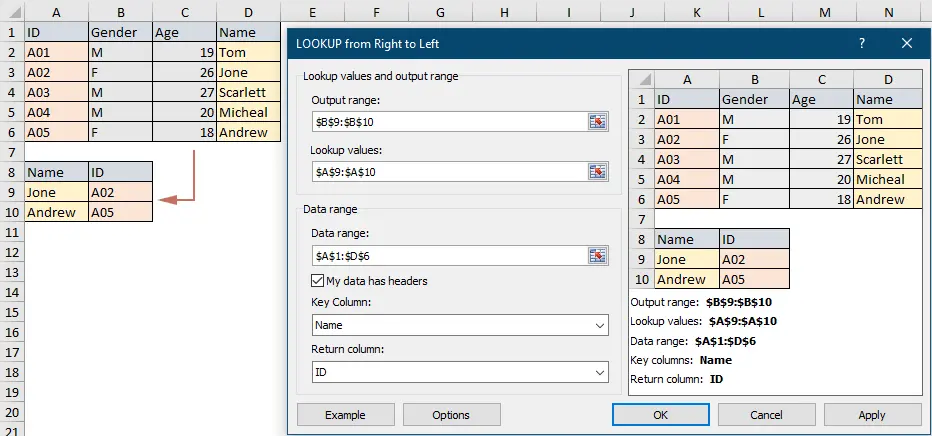
最佳Office办公效率工具
| 🤖 | Kutools AI 助手:以智能执行为基础,彻底革新数据分析 |代码生成 |自定义公式创建|数据分析与图表生成 |调用Kutools函数…… |
| 热门功能:查找、选中项的背景色或标记重复项 | 删除空行 | 合并列或单元格且不丢失数据 | 四舍五入…… | |
| 高级LOOKUP:多条件VLookup|多值VLookup|多表查找|模糊查找…… | |
| 高级下拉列表:快速创建下拉列表 |依赖下拉列表 | 多选下拉列表…… | |
| 列管理器: 添加指定数量的列 | 移动列 | 切换隐藏列的可见状态 | 比较区域与列…… | |
| 特色功能:网格聚焦 |设计视图 | 增强编辑栏 | 工作簿及工作表管理器 | 资源库(自动文本) | 日期提取 | 合并数据 | 加密/解密单元格 | 按名单发送电子邮件 | 超级筛选 | 特殊筛选(筛选粗体/倾斜/删除线等)…… | |
| 15大工具集:12项 文本工具(添加文本、删除特定字符等)|50+种 图表 类型(甘特图等)|40+实用 公式(基于生日计算年龄等)|19项 插入工具(插入二维码、从路径插入图片等)|12项 转换工具(小写金额转大写、汇率转换等)|7项 合并与分割工具(高级合并行、分割单元格等)| …… |
Kutools支持多种语言——可选择英语、西班牙语、德语、法语、中文等40多种语言!
通过Kutools for Excel提升您的Excel技能,体验前所未有的高效办公。 Kutools for Excel提供300多项高级功能,助您提升效率并节省时间。 点击此处获取您最需要的功能……
Office Tab为Office带来多标签界面,让您的工作更加轻松
- 支持在Word、Excel、PowerPoint中进行多标签编辑与阅读。
- 在同一个窗口的新标签页中打开和创建多个文档,而不是分多个窗口。
- 可提升50%的工作效率,每天为您减少数百次鼠标点击!
所有Kutools加载项,一键安装
Kutools for Office套件包含Excel、Word、Outlook和PowerPoint的插件,以及Office Tab Pro,非常适合跨Office应用团队使用。
- 全能套装——Excel、Word、Outlook和PowerPoint插件+Office Tab Pro
- 单一安装包、单一授权——数分钟即可完成设置(支持MSI)
- 协同更高效——提升Office应用间的整体工作效率
- 30天全功能试用——无需注册,无需信用卡
- 超高性价比——比单独购买更实惠